Suppler kundeprofiler med stedsdata fra Azure Maps (forhåndsversjon)
[Denne artikkelen inneholder dokumentasjon for forhåndsversjonen og kan bli endret.]
Azure Maps tilbyr stedsentriske data og tjenester for å levere opplevelser basert på geospatiale data med innebygd stedsintelligens. Azure Maps-datasuppleringstjenester forbedrer presisjonen for posisjonsinformasjon om kundene. Den bringer funksjoner som adressenormalisering og bredde- og lengdegradsuttrekking til Dynamics 365 Customer Insights - Data.
Forutsetning
Et aktivt Azure Maps-abonnement. Registrer deg for en prøveversjon for å få et abonnement.
En Azure Maps-tilkobling er konfigurert av en administrator.
Konfigurer tilkoblingen for Azure Maps
Du må være en administrator i Customer Insights - Data og ha en aktiv API-nøkkel for Azure Maps.
Velg Legg til tilkobling når du konfigurerer en supplering eller gå til Innstillinger>Tilkoblinger, og velg Konfigurer på Azure Maps-flisen.
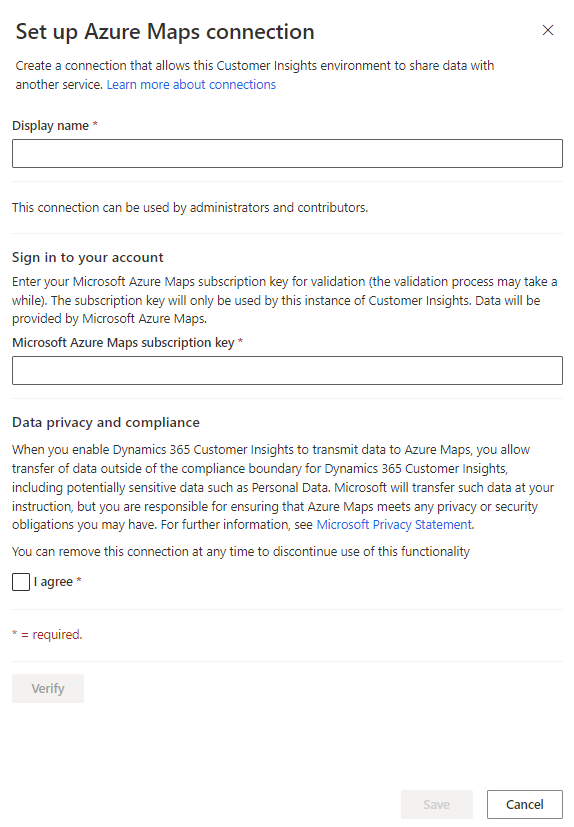
Skriv inn et navn på tilkoblingen og en gyldig API-nøkkel for Azure Maps.
Se gjennom datapersonvern og -samsvar, og velg Jeg godtar.
Velg Bekreft for å validere konfigurasjonen, og velg deretter Lagre.
Konfigurere suppleringen
Gå til Data>Supplering, og velg Oppdag-fanen.
Velg Suppler dataene på Sted fra Microsoft Azure Maps-flisen.
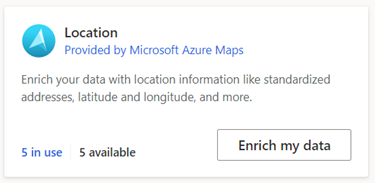
Se gjennom oversikten, og velg deretter Neste.
Velg tilkoblingen. Kontakt en administrator hvis ingen tilkobling er tilgjengelig.
Velg Neste.
Velg Kundedatasett og velg profilen eller segmentet du vil supplere med data fra Microsoft. Kunde-tabellen supplerer alle kundeprofilene dine, mens segmentsuppleringer bare supplerer kundeprofiler i det segmentet.
Definer hvilken type felter fra de enhetlige profilene som skal brukes til samsvar: primær- eller sekundæradressen. Du kan angi en felttilordning for begge adressene og supplere profilene for begge adressene separat. For eksempel en hjemmeadresse og en jobbadresse. Velg Neste.
Tildel feltene til stedsdata fra Azure Maps. Feltene Gate/vei 1 og Postnummer kreves for den valgte primære og/eller sekundære adressen. Hvis du vil ha høyere samsvarsnøyaktighet, legger du til flere felter.
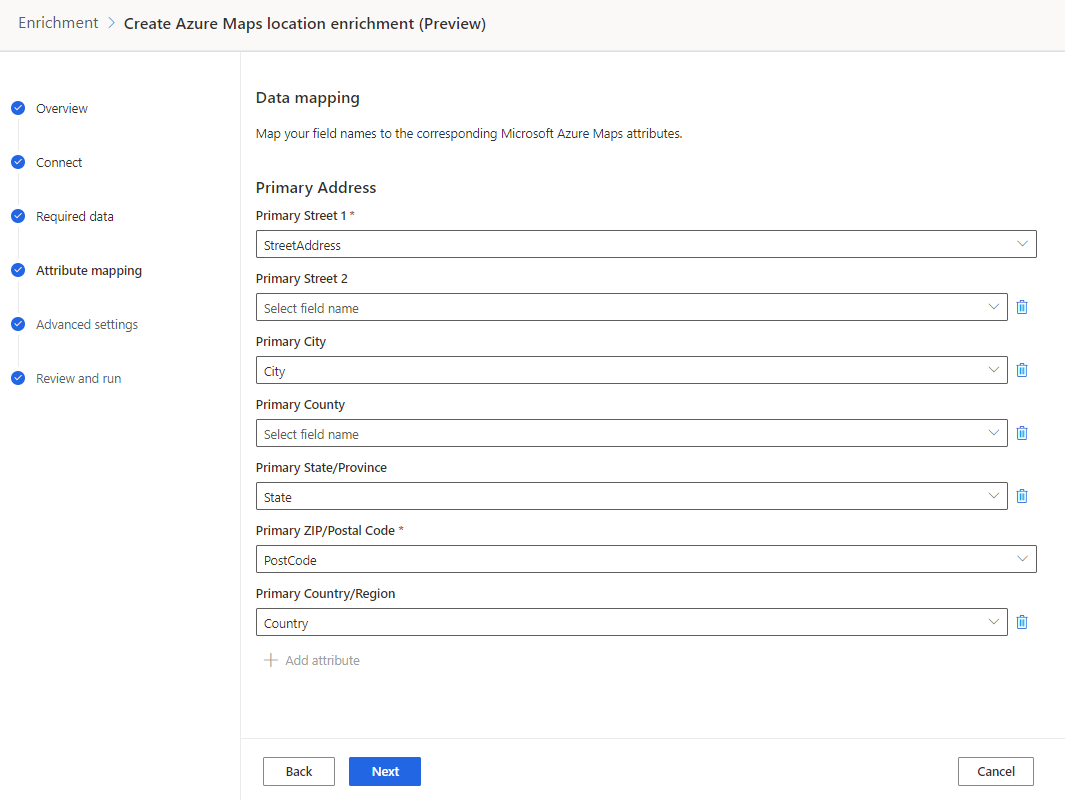
Velg Neste for å fullføre felttilordningen.
Gå gjennom Avanserte innstillinger, som gir maksimal fleksibilitet til å håndtere avanserte brukssaker. Standardverdiene nedenfor trenger vanligvis ikke å endres.
- Adressetype: Beste adressesamsvar returneres selv om den er ufullstendig. Hvis du bare vil ha fullstendige adresser, for eksempel adresser som inkluderer husnummeret, fjerner du merket i alle avmerkingsboksene unntatt punktadresser.
- Språk: Adresser returneres på språket basert på adresseområdet. Hvis du vil bruke et standardisert adressespråk, velger du språket på rullegardinmenyen. Hvis du for eksempel velger Engelsk, returneres Copenhagen, Denmark i stedet for København, Danmark.
- Maksimalt antall resultater: Antall resultater per adresse.
Velg Neste.
Angi et Navn for suppleringen og Utdatatabellnavn.
Velg Lagre supplering etter at du har sett gjennom valgene.
Velg Kjør for å starte suppleringsprosessen, eller lukk for å gå tilbake til siden Suppleringer.
Vis suppleringsresultater
Etter en fullført suppleringskjøring, velger du suppleringen for å se gjennom resultatene.
Resultatene viser antall supplerte profiler og antall supplerte profiler over tid. Kortet Forhåndsvisning av supplerte kunder viser et eksempel på den genererte suppleringstabellen. Velg Vis mer, og velg fanen Data for å se en detaljert visning.
Antall kunder supplert av feltet gir en neddrilling i dekningen av hvert supplerte felt.
Neste trinn
Bygg på toppen av de supplerte kundedataene. Opprett segmenter og mål ved å velge ikonene på kommandolinjen. Du kan også eksportere dataene for å levere tilpassede opplevelser til kundene.